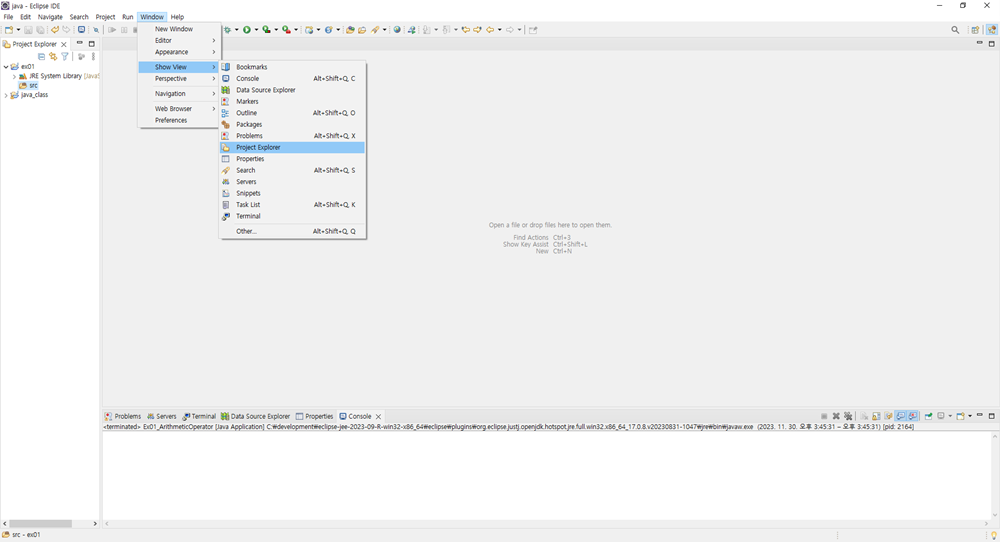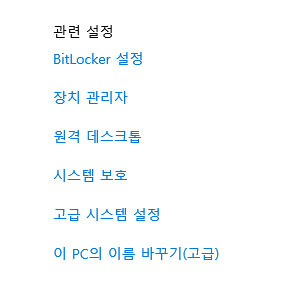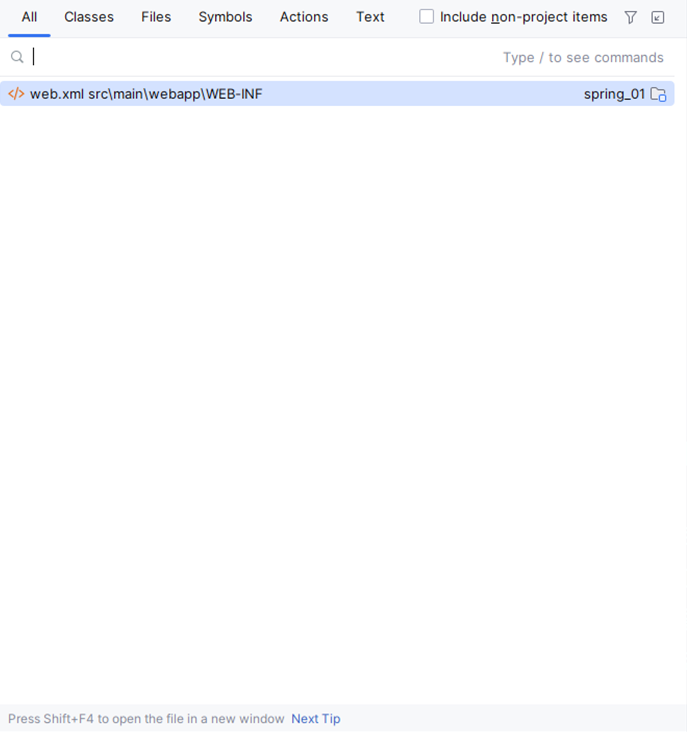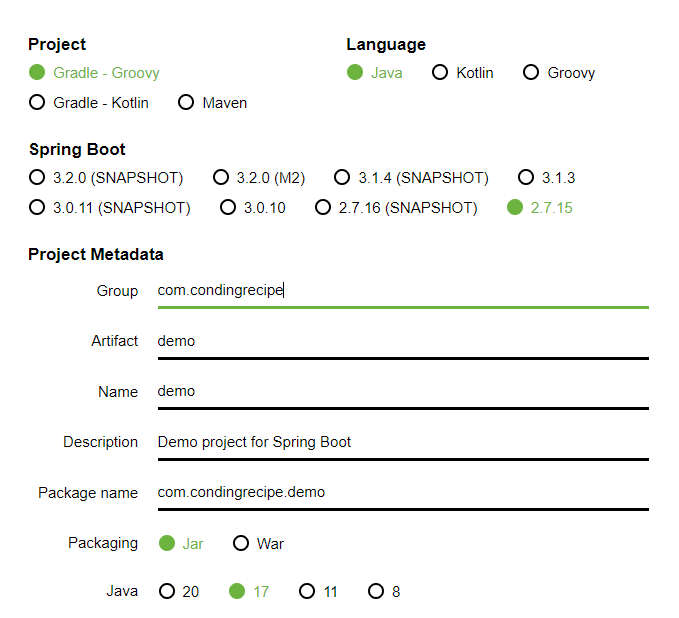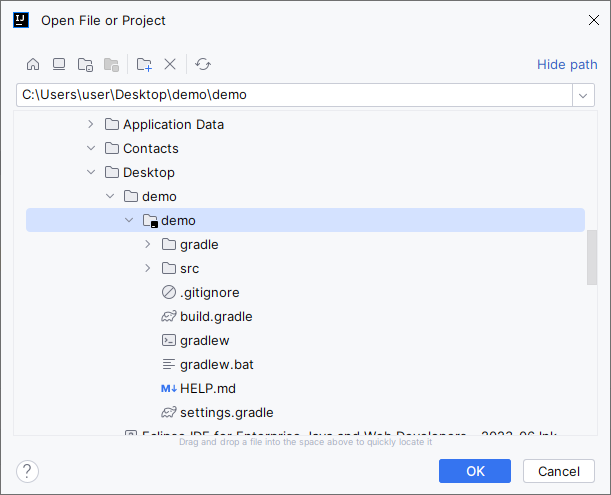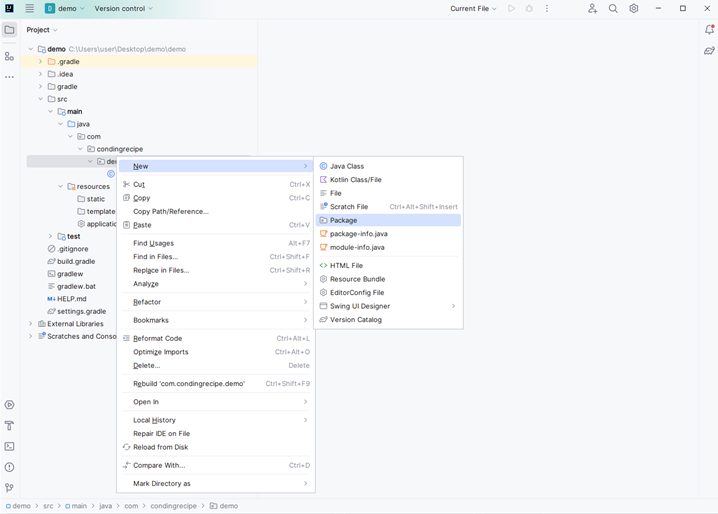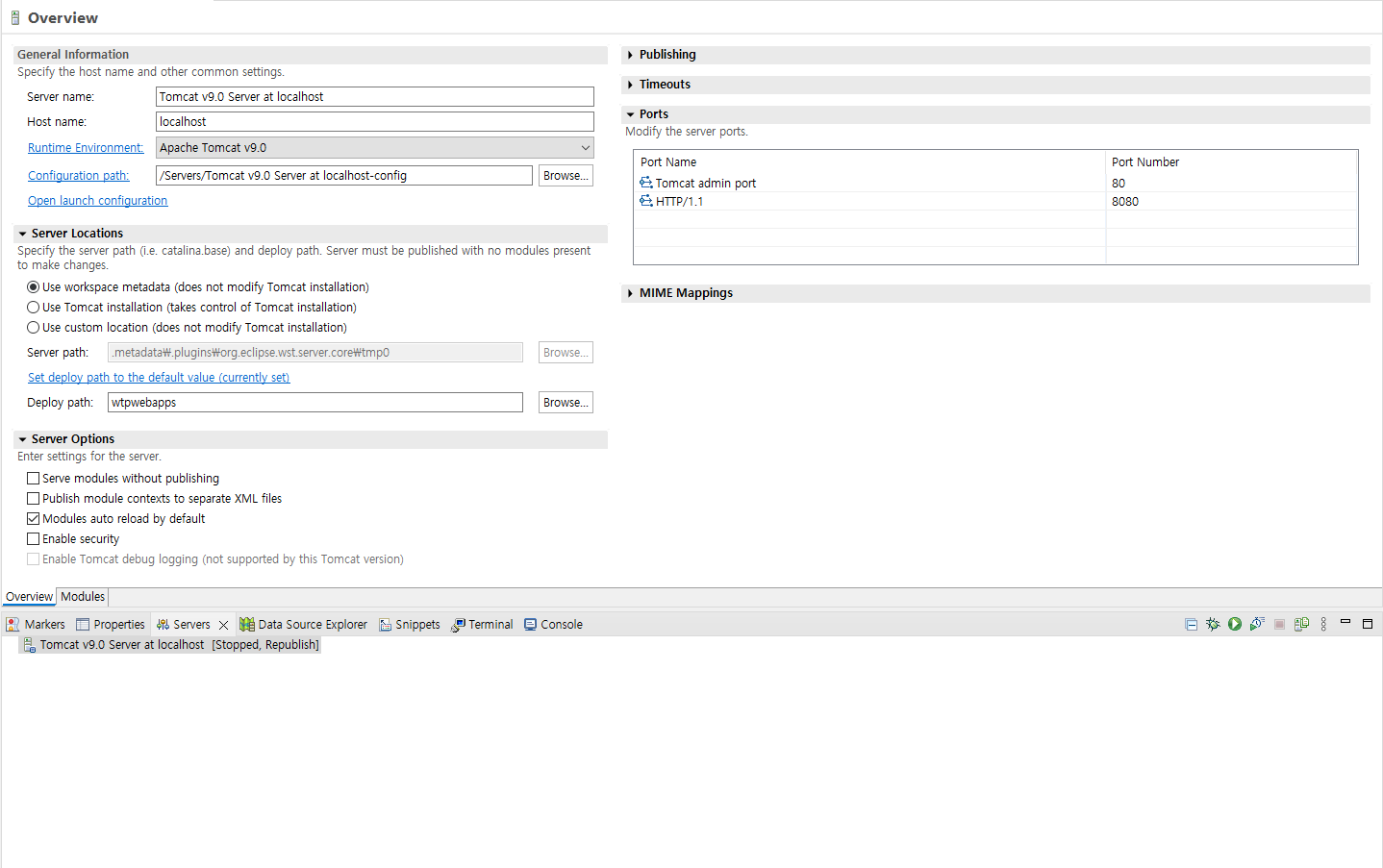인텔리제이는 자바, 스프링 개발에서 여러 편리함을 주는 IDE 입니다.
유료(Ultimate), 무료(Community)버전이 있으며, 자바개발, 화면이 없는 백엔드만 개발한다면 Community로도 충분하지만 백엔드 및 프론트, DB 까지 풀스택 개발이 필요하다면 Community는 여러 불편함이 있습니다.
무료 버전인 Community 설치에 대한 내용을 소개해 드리겠습니다.
다운로드 사이트 주소는 아래와 같습니다. 먼저 Ultimate다운로드 부분이 있고 조금 내리면 Community 다운로드 부분이 있습니다.
https://www.jetbrains.com/ko-kr/idea/download/?section=windows
최고의 Java 및 Kotlin IDE인 IntelliJ IDEA를 다운로드하세요
www.jetbrains.com

다운로드를 클릭하여 설치파일을 다운 받습니다.
다운받은 파일을 실행합니다.

설치 경로 확인 단계입니다.

자바, 스프링에 활용한다면 아래와 같이 체크해주시면 됩니다.

Install을 클릭합니다.

설치 진행중인 화면입니다.

설치 완료된 화면입니다.
재부팅을 하지 않아도 실행은 가능합니다.

이상으로 IntelliJ Community 설치에 대한 방법이었습니다.
'설치 및 세팅하기 > IntelliJ IDEA' 카테고리의 다른 글
| IntelliJ IDEA Ultimate 과거 버전 설치하기 (0) | 2023.12.13 |
|---|---|
| GitHub Repository를 IntelliJ 로 가져오기 (8) | 2023.12.01 |
| Eclipse Java 프로젝트 IntelliJ 로 가져오기 (8) | 2023.12.01 |
| IntelliJ IDEA Java 프로젝트 만들기 (0) | 2023.12.01 |
| IntelliJ 콘솔 한글 깨짐 처리 (0) | 2023.08.30 |